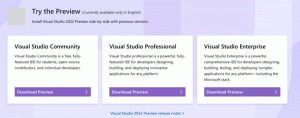Доступ до панелі завдань у повноекранному режимі в Windows 10
Панель завдань є класичним елементом інтерфейсу користувача в Windows. Вперше представлений у Windows 95, він існує у всіх версіях Windows, випущених після нього. Основна ідея панелі завдань полягає в тому, щоб надати корисний інструмент для відображення всіх запущених програм і відкритих вікон як завдань і швидкого перемикання між ними. Коли ви відкриваєте програму в повноекранному режимі, панель завдань стає прихованою. Ось простий трюк, який дозволяє швидко отримати до нього доступ.
У Windows 10 панель завдань може містити кнопку меню «Пуск». поле пошуку або Cortana, перегляд завдання кнопка, системний трей та різноманітні панелі інструментів, створені користувачем або сторонніми програмами. Наприклад, можна додати старе добро Панель швидкого запуску на панель завдань.
Існує безліч методів, які ви можете використовувати, щоб запустити програму в повноекранному режимі в Windows 10. Традиційно, хоча більшість додатків у Windows можна було б максимально розширити, можна було б зробити так, щоб лише кілька настільних програм Windows працювали в повноекранному режимі. Потім у Windows 8 Microsoft представила повноекранні програми Metro, які також приховували панель завдань. Це не сподобалося більшості користувачів. У Windows 10 покращено як масштабування настільних додатків, так і універсальне масштабування додатків. Ви можете зараз
відкрити командний рядок на весь екран з Альт + Введіть гаряча клавіша.Основні браузери, які є настільними програмами, такими як Firefox, Opera або Google Chrome, можна перемкнути в повноекранний режим, натиснувши F11.
Нарешті, навіть Провідник файлів можна перейти в повноекранний режим при натисканні F11.
Також можна зробити Зберігайте програми на весь екран у Windows 10, натиснувши кнопку Виграти + Зміна + Введіть клавіші одночасно на клавіатурі. Ця комбінація клавіш перемикає повноекранний режим програми.
Коли ви відкриваєте програму в повноекранному режимі, панель завдань зникає.
Щоб отримати доступ до панелі завдань у повноекранному режимі в Windows 10,
- Натисніть клавішу Win на клавіатурі. Це відкриє меню «Пуск» і покаже панель завдань.
- Як варіант, скористайтеся Виграти + Т ярлик для відображення панелі завдань. Про цю гарячу клавішу ми писали у нашому остаточний список комбінацій клавіш.
- Нарешті, ви можете натиснути Виграти + Б. Це перенесе фокус на область сповіщень (системний трей).
Примітка: Виграти + Т комбінація клавіш також існує в Windows 7 і Vista. У Windows 7 він встановлює фокус на першу закріплену програму на панелі завдань. Повторне натискання Win+T переміщує фокус на наступну піктограму. У Windows Vista Win+T переключає фокус лише між запущеними програмами.
Згадані комбінації клавіш також корисні, коли ви автоматично ховаєте панель завдань.
Пов'язані статті:
- Зробіть панель завдань автоматично прихованою в Windows 10
- Зробіть панель завдань автоматично прихованою в режимі планшета Windows 10
- Змініть порогове значення мініатюр панелі завдань на Показати список у Windows 10
- Зробіть панель завдань повністю прозорою з розмиттям у Windows 10
- Змінити ширину кнопки панелі завдань у Windows 10
- Приховати кнопки панелі завдань на кількох панелях завдань у Windows 10
- Приховати панель завдань на кількох дисплеях у Windows 10
- Як перемістити панель завдань у Windows 10 (змінити розташування панелі завдань)
- І більше.